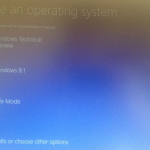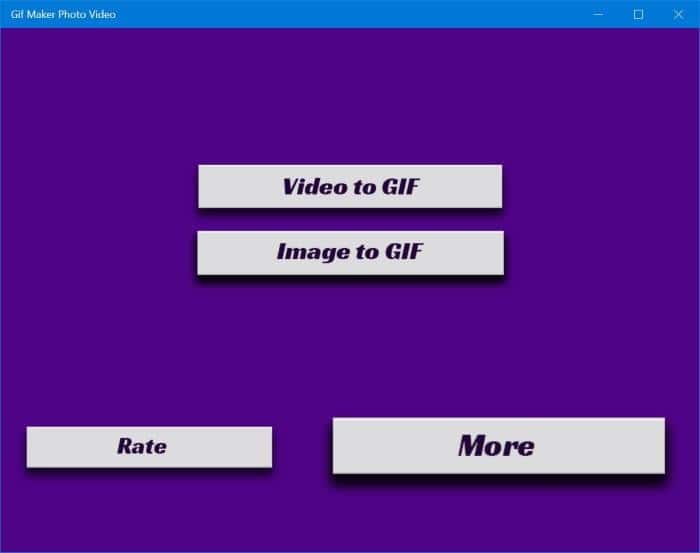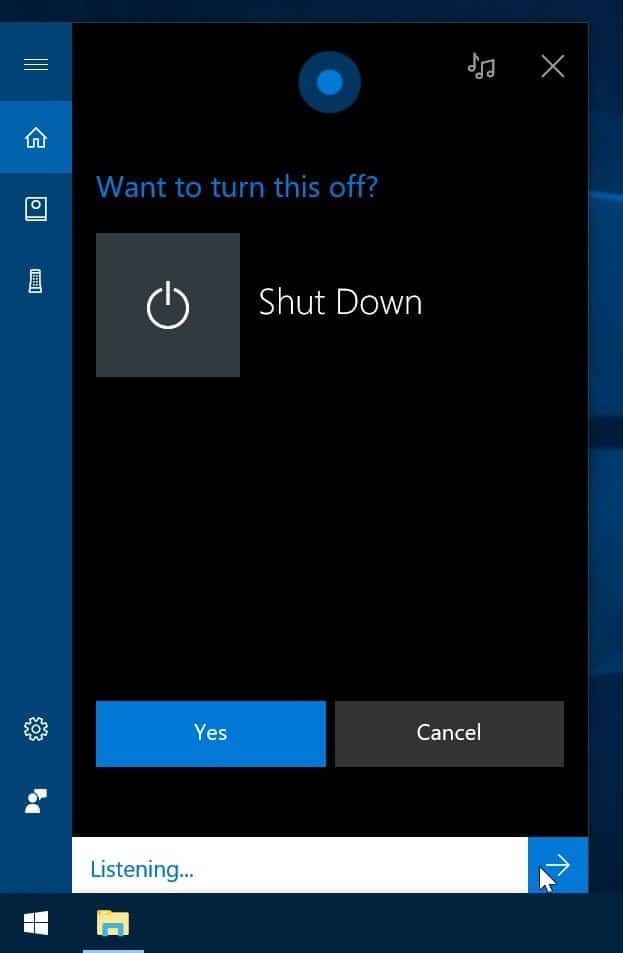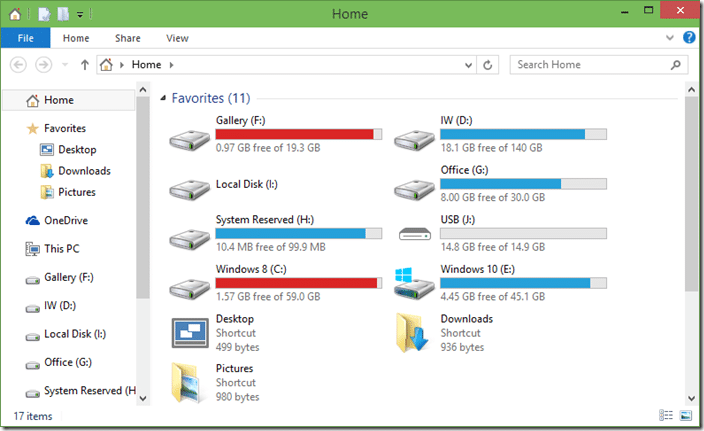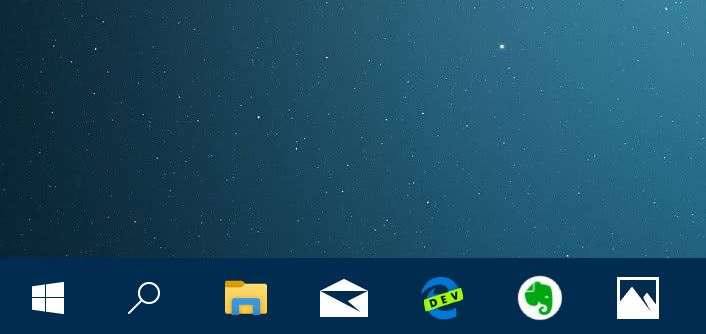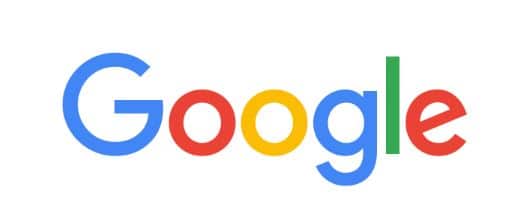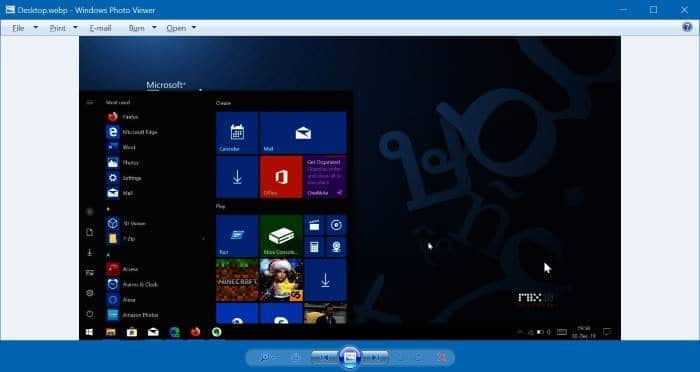Nous avons déjà montré un certain nombre de façons d’installer et de tester Windows 8.1 et le dernier Windows 10 sur votre PC, y compris comment installer Windows 10 à partir d’une clé USB, comment nettoyer l’installation de Windows 10 à partir d’ISO, créer une USB UEFI 10 amorçable sous Windows, etc.
Étant donné que de nombreux lecteurs demandent d’écrire le mieux possible pour installer Windows 8.1 ou Windows 10 à partir d’un disque dur externe, nous avons élaboré ce guide simple pour vous montrer comment installer Windows 10 ou 8.1 à partir d’un disque dur externe.
Il est recommandé de sauvegarder les données critiques sur le disque dur externe car la méthode vous oblige à formater le disque externe.
REMARQUE: Dans ce guide, nous avons utilisé un PC Windows 7 pour préparer le disque dur externe amorçable. La procédure est à peu près la même sous Windows 10 et 8.1.
Rendre le disque dur externe amorçable pour installer Windows 10 / 8.1
Procédure:
Étape 1: Connectez le disque dur USB externe que vous souhaitez utiliser comme support d’installation à votre PC et sauvegardez vos données dans un emplacement sûr car le disque sera effacé dans les étapes suivantes.
Étape 2: Ordinateur ouvert, clic-droit icône du disque dur externe, puis sélectionnez Format option pour ouvrir la boîte de dialogue Format. Sélectionnez Système de fichiers comme NTFS, Pour sélectionner Formatage rapide option et cliquez sur Début pour effectuer un formatage rapide du lecteur.
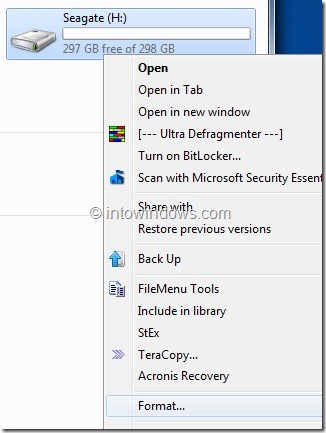
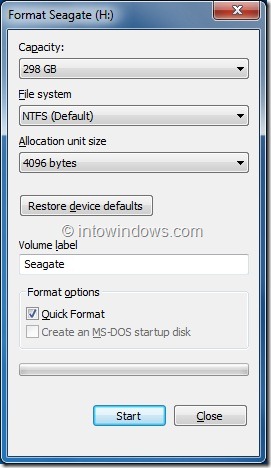
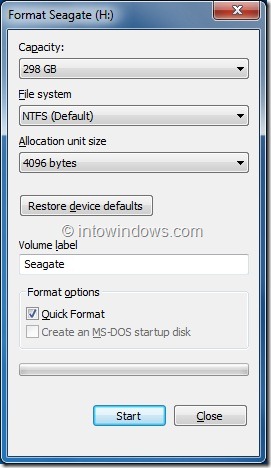
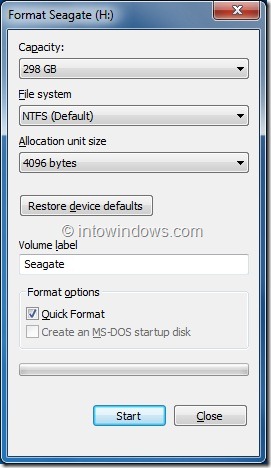
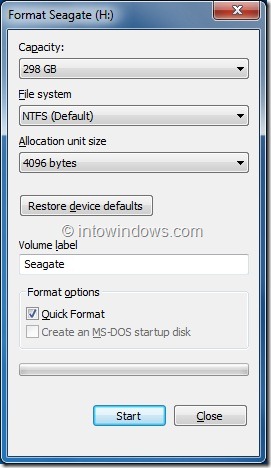
Cliquez sur Oui pour la demande de confirmation. Une fois le formatage terminé, vous verrez “Format complet“Message. Cliquez sur D’accord bouton.
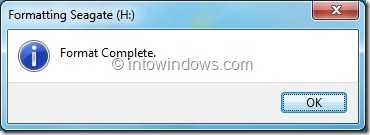
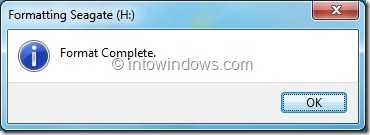
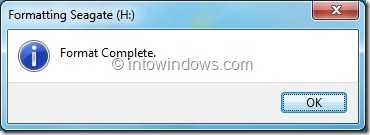
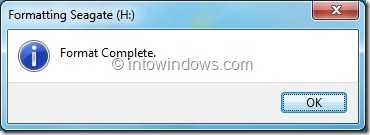
Étape 3: Nous supposons que vous disposez d’un fichier ISO Windows 10 / 8.1. Vous devez extraire le contenu du fichier ISO à la racine du lecteur externe. Pour ce faire, vous avez besoin du logiciel 7-Zip (gratuit), WinZip ou WinRAR.
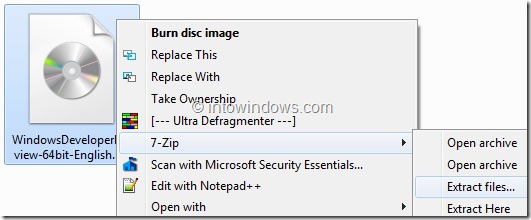
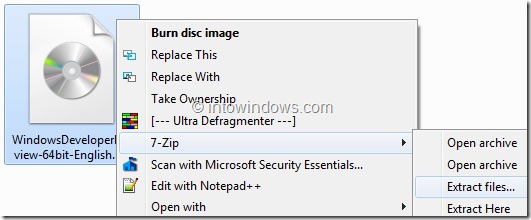
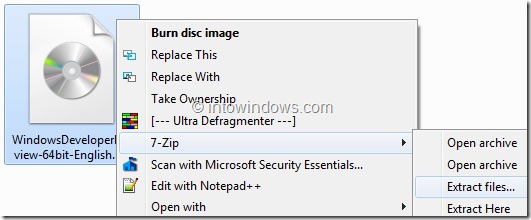
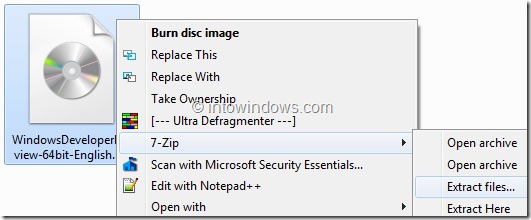
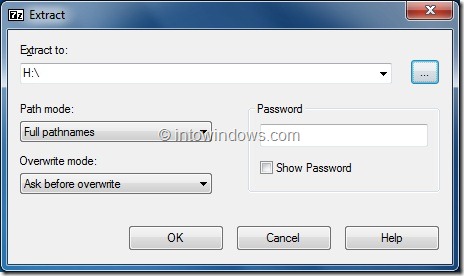
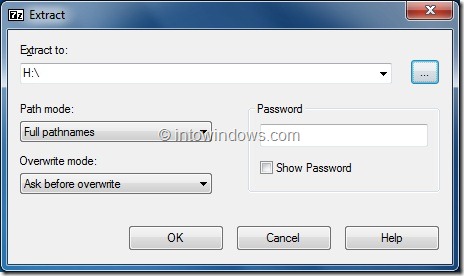
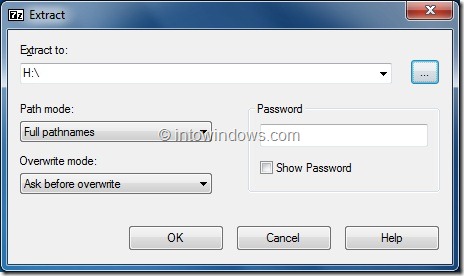
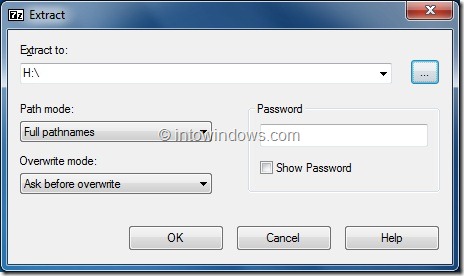
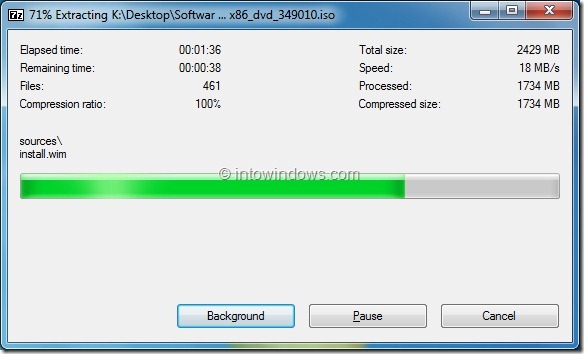
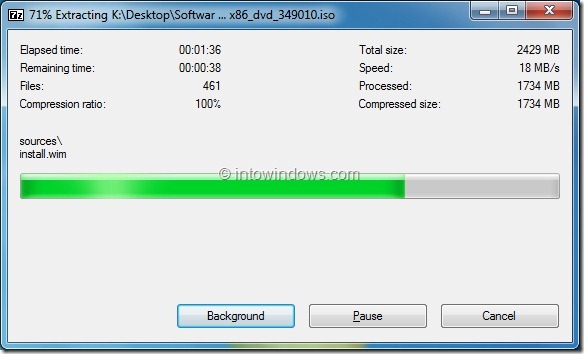
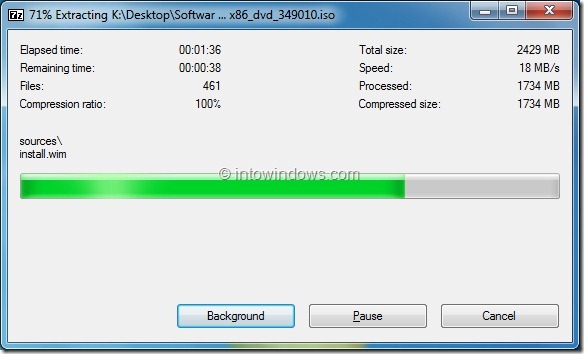
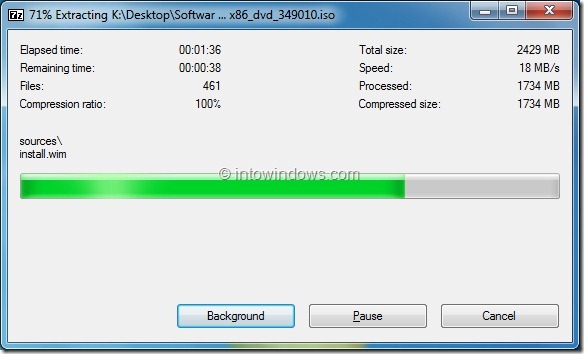
Si vous avez l’un des utilitaires zip mentionnés ci-dessus sur votre PC, cliquez avec le bouton droit sur le fichier ISO de Windows 10 / 8.1 et sélectionnez l’option Extraire le fichier pour extraire le contenu du fichier ISO sur le disque dur externe.
REMARQUE: Si vous utilisez le logiciel 7-Zip pour extraire le fichier ISO, clic-droit sur ISO> 7 zip > Extraire les fichiers option. Assurez-vous d’extraire les fichiers dans le répertoire racine du disque dur externe.
Et si vous disposez d’un DVD Windows 8.1 ou 10, copiez simplement tous les fichiers et dossiers du DVD dans le répertoire racine du disque dur externe.
Étape 4: Ouvrez maintenant l’invite de commande avec les privilèges d’administrateur. Pour ouvrir l’invite de commande avec des droits d’administrateur, vous pouvez suivre l’une de ces étapes:
UNE. gentil CMD dans la zone de recherche du menu Démarrer et appuyez sur Ctrl + Échange + se connecter à touches simultanément.
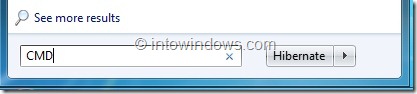
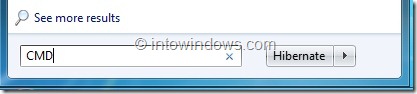
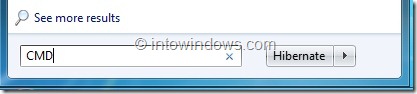
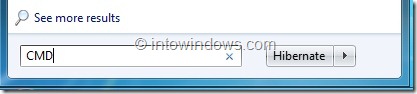
OU
B.. Aller à Début > Tous les programmes > Accessoires. Cliquez avec le bouton droit sur l’entrée d’invite de commande et sélectionnez Exécuter en tant qu’administrateur option.
Étape 5: Dans l’invite de commandes, tapez les commandes suivantes et appuyez sur la touche Entrée après avoir tapé chaque commande.
X:
cd / démarrage
bootsect x:
(où “x” est la lettre du disque dur externe)
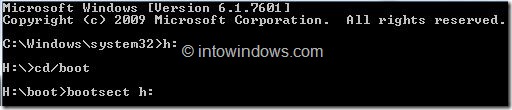
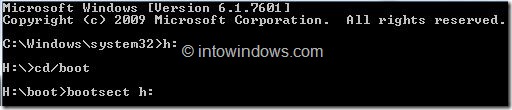
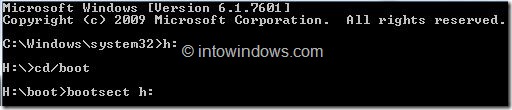
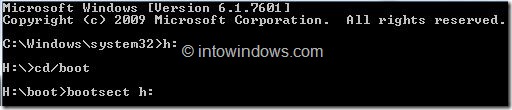
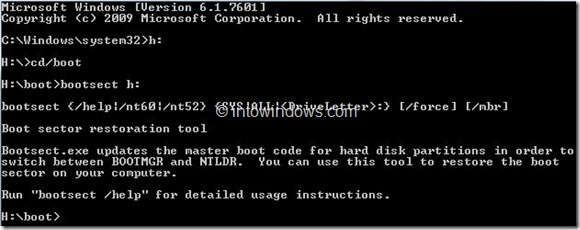
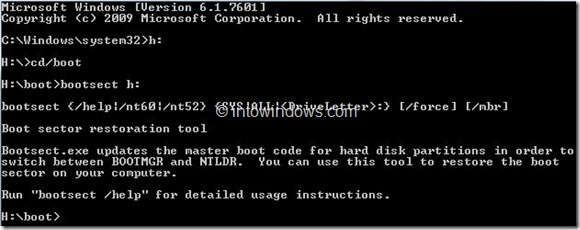
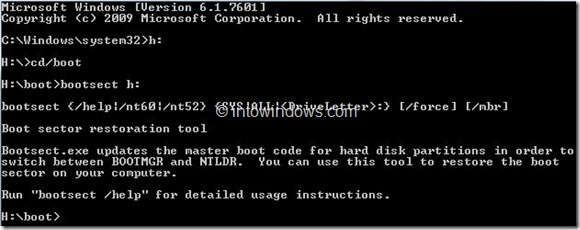
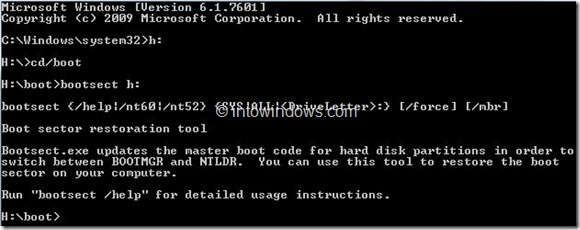
(c’est le message que vous recevez une fois le processus terminé)
Étape 6: Quittez l’invite de commande, redémarrez votre PC et suivez les instructions à l’écran pour installer Windows 10 ou Windows 8.1 à partir du disque dur externe.